Če morate spremeniti geslo za e-pošto, morate to narediti pri svojem ponudniku e-poštnih storitev (na primer pri ponudniku e-pošte (na primer pri ponudniku Microsoft 365, Gmail, Yahoo, iCloud, Xfinity ali strežniku Exchange). Nato boste morali posodobiti geslo v Outlooku, programu, ki prikazuje vaša e-poštna sporočila in vam omogoča branje, odgovarjanje nanje in njihovo organiziranje.
Kdaj naj spremenim geslo pri svojem ponudniku e-poštnih storitev?
Spremenite geslo, ko:
-
Menite, da je nekdo ukradel ali pridobil dostop do gesla za vaš e-poštni račun
-
Vaš ponudnik e-pošte vam je poslal povezavo za ponastavitev gesla
-
Pozabili ste geslo za svoj e-poštni račun
Spreminjanje gesla pri ponudniku e-pošte
Navodila za spreminjanje gesla za e-poštni račun za več glavnih ponudnikov e-poštnih storitev najdete v spodnjih razdelkih. Če vašega ponudnika e-poštnega računa ni na seznamu, se obrnite na skrbnika ali skupino za pomoč pri ponudniku e-pošte.
Če želite več informacij, glejte Spreminjanje gesla za Microsoft 365.
Če želite več informacij, glejte Spreminjanje gesla v Outlook.com.
Drugi e-poštni računi zahtevajo, da spremenite geslo e-poštnega računa na spletnem mestu ponudnika računa. Če želite na primer spremeniti geslo za račun Xfinity, pojdite na spletno mesto Xfinity in upoštevajte navodila. Številni ponudniki e-poštnih računov nekoliko razlikujejo navodila za spreminjanje gesla.
Tukaj je nekaj več informacij o spreminjanju gesel z nekaterimi najpogostejšimi e-poštnimi ponudniki drugih ponudnikov:
Posodobitev gesla, shranjenega v Outlooku
Ko pri ponudniku e-poštnih storitev spremenite geslo, vas Outlook ob zagonu in zagonu Outlooka vpraša za posodobljeno geslo.
Pomembno: Gesla za Outlook v računalniku Mac ni mogoče posodobiti ali spremeniti. Če ste geslo spremenili v računalniku s sistemom Windows, lahko sinhronizirate novo geslo z Računom za Outlook v računalniku Mac z vašimi poverilnicami.
Če želite sinhronizirati geslo v Outlooku za Mac, upoštevajte ta navodila.
-
Na zavihku Orodja izberite Računi.
-
V levem podoknu izberite račun, za katerega želite spremeniti geslo.
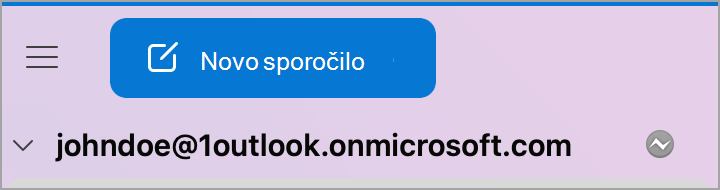
-
Izberite

Opomba: Pogovorno

-
V oknu za poverilnice vnesite svoje uporabniško ime in geslo.
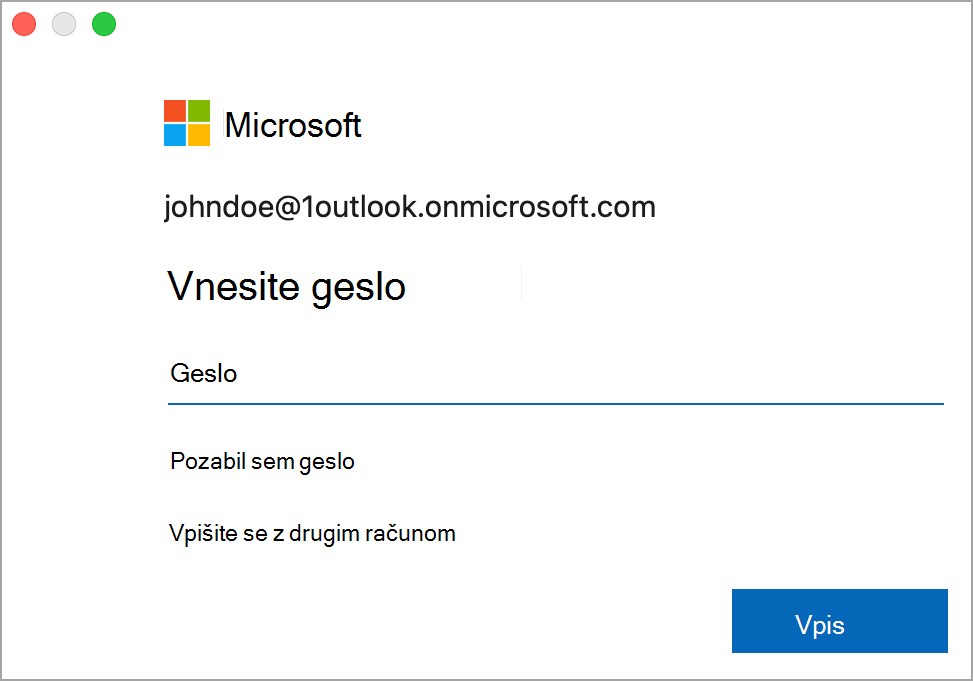
Ko pri ponudniku e-poštnih storitev spremenite geslo, boste ob zagonu in zagonu novega Outlooka za Windows morali vnesete posodobljeno geslo.











